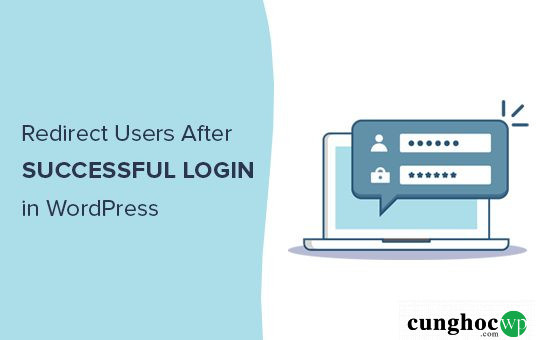Bạn đã bao giờ muốn chuyển hướng người dùng đến một trang cụ thể sau khi họ đăng nhập vào trang web WordPress của mình chưa?
Tùy thuộc vào vai trò của người dùng, WordPress sẽ đưa họ đến bảng điều khiển hoặc phần hồ sơ của họ trong khu vực quản trị viên WordPress.
Trong hướng dẫn này, chúng tôi sẽ hướng dẫn cho bạn cách làm dễ dàng để chuyển hướng người dùng sau khi đăng nhập thành công vào WordPress. Chúng tôi cũng sẽ hướng dẫn bạn cách chuyển hướng sau khi đăng nhập dựa trên vai trò và quyền của người dùng.
Chuyển hướng người dùng sau khi đăng nhập trong WordPress để làm gì?
Rất nhiều chủ sở hữu trang web hiện đang chạy các trang web WordPress nhiều người dùng. Ví dụ: blog nhiều tác giả, cộng đồng thành viên hoặc cửa hàng trực tuyến.
Tất cả các trang web này đều yêu cầu người dùng đăng nhập để thực hiện một số hành động nhất định và truy cập chi tiết tài khoản của họ.
Nhiều plugin thành viên WordPress và phần mềm thương mại điện tử tự động xử lý các chuyển hướng bằng cách hiển thị các trang đăng nhập tùy chỉnh của người dùng và chuyển hướng chúng đến một trang quản lý tài khoản tùy chỉnh.
Tuy nhiên, một số trang web có thể không sử dụng plugin như vậy. Trong trường hợp đó, người dùng sẽ được chuyển hướng đến khu vực quản trị mặc định của WordPress.
WordPress mặc định không cung cấp cho người dùng hướng dẫn rõ ràng về những việc cần làm tiếp theo. Mặc dù vẫn có thể hoạt động với các blogger và các writer nhưng đây không phải là trải nghiệm người dùng lý tưởng cho người dùng và khách hàng của bạn.
Chính vì vậy, chúng ta hãy xem làm thế nào để dễ dàng chuyển hướng người dùng sau khi đăng nhập thành công trong WordPress. Chúng tôi sẽ hướng dẫn cho bạn hai phương pháp và bạn có thể chọn một phương pháp đáp ứng tốt nhất các yêu cầu của mình.
Video hướng dẫn
Phương pháp 1. Thiết lập chuyển hướng đăng nhập trong WordPress với Peter’s Login Redirect
Phương pháp này cực kì dễ dàng và cho phép bạn thiết lập chuyển hướng đăng nhập dựa trên vai trò và quyền của người dùng.
Điều đầu tiên bạn cần làm là cài đặt và kích hoạt plugin Peter’s Login Redirect. Để biết thêm chi tiết, hãy xem hướng dẫn từng bước của chúng tôi về cách cài đặt plugin WordPress.
Sau khi kích hoạt, bạn cần truy cập Settings » Login/Logout Redirects để thiết lập plugin.
Plugin này cho phép bạn thiết lập chuyển hướng đăng nhập cho các trường hợp khác nhau. Chúng ta hãy cùng xem xét từng tuỳ chọn sau đây.
Thiết lập chuyển hướng đăng nhập cho người dùng cụ thể
Tùy chọn đầu tiên trên trang cài đặt cho phép bạn chỉ chuyển hướng cho người dùng cụ thể. Bạn có thể chọn tên người dùng từ menu thả xuống. Sau đó, bạn có thể nhập URL để chuyển hướng người dùng khi đăng nhập và đăng xuất.
Sau khi hoàn tất, nhấp vào nút Add username rule để lưu trữ cài đặt này. Lặp lại quy trình nếu bạn cần thiết lập chuyển hướng cho nhiều người dùng hơn.
Thiết lập chuyển hướng đăng nhập theo vai trò người dùng trong WordPress
Bạn cũng có thể thiết lập chuyển hướng đăng nhập dựa trên vai trò người dùng trong WordPress. Bạn chỉ cần chọn vai trò người dùng từ danh sách thả xuống và sau đó nhập URL chuyển hướng. Ví dụ: bạn có thể chuyển hướng editor đến khu vực quản trị viên và người đăng ký đến một trang tùy chỉnh.
Thiết lập chuyển hướng đăng nhập theo quyền sử dụng trong WordPress
Plugin cũng cho phép bạn thiết lập chuyển hướng đăng nhập dựa trên cấp độ và quyền sử dụng (capabilities) của người dùng. Tùy chọn này đặc biệt hữu ích nếu bạn đang sử dụng vai trò người dùng với khả năng tùy chỉnh trong WordPress.
Chỉ cần chọn cấp độ người dùng từ menu thả xuống và nhập URL đăng nhập và đăng xuất. Bạn có thể đặt thứ tự bằng số và điều này sẽ xác định cách quy tắc này được lưu trữ và hiển thị trong cài đặt plugin.
Thiết lập chuyển hướng đăng nhập cho tất cả người dùng trong WordPress
Trên trang cài đặt của plugin, có một tùy chọn để đặt chuyển hướng cho tất cả người dùng khác. Nếu người dùng không phù hợp với bất kỳ quy tắc nào ở trên thì bạn có thể chuyển hướng chúng bằng cách nhập URL tại đây.
Bạn cũng có thể sử dụng cài đặt này để tạo chuyển hướng toàn trang cho tất cả người dùng.
Thiết lập chuyển hướng đăng ký người dùng trong WordPress
Khi người dùng mới đăng ký trên trang web của bạn, WordPress sẽ chuyển hướng họ đến trang đăng nhập. Bạn có thể thiết lập URL chuyển hướng để gửi họ đến bất kỳ trang nào khác trên trang web của bạn trong phần Post Registration.
Ví dụ: bạn có thể chuyển hướng họ đến một trang chào mừng với các liên kết đến những thứ khác nhau mà họ có thể làm trên trang web của bạn.
Quan trọng: Đừng quên thay đổi cấp phép trong phần ‘Customize plugin settings’. Plugin cho phép bất cứ ai có thể chỉnh sửa danh mục để chỉnh sửa URL chuyển hướng. Điều này có nghĩa là người có vai trò người dùng Editor có thể thiết lập chuyển hướng. Chúng tôi khuyên bạn nên thay đổi thành install_plugins, khi đó sẽ chỉ những ai có vai trò Administrator mới có thể thiết lập chuyển hướng.
Phương pháp 2. Thiết lập chuyển hướng đăng nhập trong WordPress với WPForms
Nếu bạn muốn tạo một form đăng nhập tùy chỉnh trong WordPress thì bạn có thể sử dụng WPForms để thiết lập với một chuyển hướng sau đăng nhập.
WPForms là plugin form liên hệ WordPress tốt nhất trên thị trường. Plugin này cho phép bạn dễ dàng tạo các form đẹp và thêm chúng vào trang web WordPress của bạn.
Đây là một plugin cao cấp và bạn sẽ cần ít nhất là gói “Pro” của họ để truy cập tính năng form đăng nhập.
Đầu tiên, bạn cần cài đặt và kích hoạt plugin WPForms. Để biết thêm chi tiết, hãy xem hướng dẫn từng bước của chúng tôi về cách cài đặt plugin WordPress.
Sau khi kích hoạt, bạn cần truy cập trang WPForms » Settings để nhập mã cấp phép. Bạn có thể tìm thấy thông tin này trong tài khoản của bạn trên trang web WPForms.
Sau khi nhập License, bạn sẽ có thể cài đặt các add-on. Hãy tiếp tục và truy cập trang WPForms » Addons và tìm User Registration Addon.
Tiếp theo, hãy nhấp vào nút Install Addon để tải xuống vào kích hoạt addon. Bây giờ bạn đã sẵn sàng để tạo các form đăng nhập tùy chỉnh của riêng mình.
Việc tiếp theo bạn cần làm là truy cập trang WPForms » Add New và cuộn xuống tới template ‘User Login Form’. Nhấp vào nút ‘Create a User Login Form’ để có thể tiếp tục.
WPForms sẽ tải User Login Form với các trường bắt buộc. Bạn có thể nhấp vào các trường để thêm mô tả hoặc văn bản của riêng bạn xung quanh chúng. Bạn cũng có thể nhấp vào nút Submit và thay đổi thành ‘Login’.
Cuối cùng, bạn có thể thiết lập chuyển hướng đăng nhập cho form đăng nhập này.
Chuyển đến Settings » Confirmation từ các cột bên trái và chọn ‘Go to URL (Redirect)’ làm loại xác nhận của bạn.
Dưới đây, bạn có thể nhập URL nơi bạn muốn người dùng được chuyển hướng.
Form đăng nhập của bạn đã sẵn sàng. Bạn có thể lưu cài đặt của mình và thoát khỏi giao diện trình tạo WPForm.
Bây giờ hãy thêm form đăng nhập của bạn vào trang web của mình.
Chỉ cần chỉnh sửa trang mà bạn muốn hiển thị form đăng nhập hoặc tạo một form mới. Trên màn hình chỉnh sửa trang, thêm khối WPForms vào khu vực nội dung của bạn.
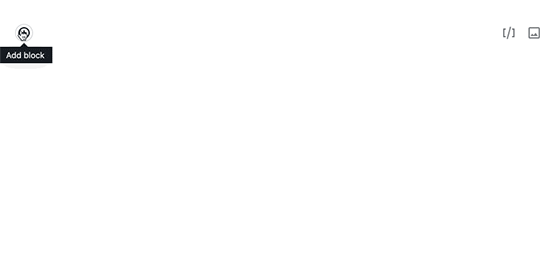
Tiếp theo, chọn form đăng nhập bạn đã tạo trước đó và khối WPForms sẽ tự động tải nó bên trong khu vực nội dung.
Ưu điểm của phương pháp này là bạn có thể thiết lập chuyển hướng cho form đăng nhập tùy chỉnh của mình và bạn cũng có thể sử dụng các trình tạo trang như Beaver Builder hoặc Divi để tạo các trang đăng nhập tuyệt đẹp.
Khắc phục các vấn đề đăng nhập trong WordPress
Thiết lập chuyển hướng bằng cách sử dụng các phương pháp được mô tả ở trên có thể hoạt động một cách tốt đẹp và nhánh chóng. Trong các trường hợp hiếm hoi, bạn có thể thấy các sự cố đăng nhập, tùy thuộc vào cách trang web WordPress của bạn được thiết lập và các plugin bạn đang sử dụng.
Dưới đây là một số mẹo giúp bạn giải quyết bạn giải quyết những vấn đề đó.
1. Cập nhật cấu trúc Permalink của bạn
Chỉ cần truy cập Settings » Permalinks và nhấp vào nút ‘Save settings’ mà không cần thêm bất kỳ thay đổi nào.
Điều này sẽ giúp làm mới các cài đặt permalink WordPress. Hãy ghi nhớ mẹo này vì nó cũng có thể giúp khắc phục các sự cố chuyển hướng khác trong WordPress.
2. Khắc phục sự cố chuyển hướng trang đăng nhập
Nếu trang đăng nhập WordPress của bạn tiếp tục làm mới và chuyển hướng bạn trở lại form đăng nhập thì đây là dấu hiệu của cài đặt đã bị xung đột.
Để khắc phục sự cố này, hãy xem hướng dẫn của chúng tôi về cách khắc phục sự cố làm mới và chuyển hướng trang đăng nhập.
3. Thực hiện mẹo khắc phục sự cố chung
Vấn đề rất có thể xảy ra đằng sau các sự cố đăng nhập là xung đột plugin hoặc theme. Để tìm ra điều gì gây ra sự cố, hãy làm theo các bước trong hướng dẫn khắc phục sự cố WordPress của chúng tôi.
Chúng tôi hy vọng bài viết này đã giúp bạn tìm hiểu được cách dễ dàng chuyển hướng người dùng sau khi đăng nhập thành công vào WordPress. Bạn cũng có thể muốn xem hướng dẫn bảo mật WordPress hoàn chỉnh của chúng tôi để giữ cho dữ liệu người dùng của bạn an toàn và bảo mật.
Nếu thích bài viết này, bạn vui lòng đăng ký Kênh YouTube của chúng tôi để xem video hướng dẫn. Bạn cũng có thể tìm thấy chúng tôi trên Twitter và Facebook.